win7怎么打开蓝牙|win7蓝牙在哪打开解决方法
时间:2017-07-11 来源:互联网 浏览量:
大家对蓝牙应该都不陌生吧,现在的手机和电脑等都有蓝牙功能,还有蓝牙音响。蓝牙是一种无线电技术,能够在众多设备之间进行无线信息交换,在手机开启蓝牙大家想必都是熟能生巧了。那么win7要如何开启蓝牙这一功能呢?今天为大家带来win7系统怎么开启蓝牙功能的具体操作步骤。
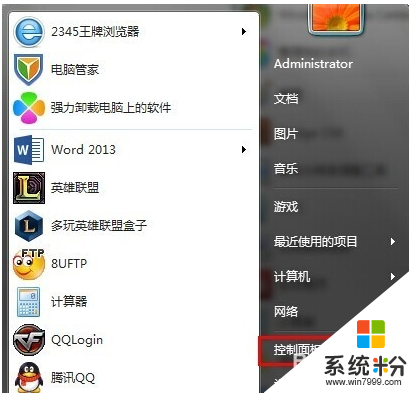
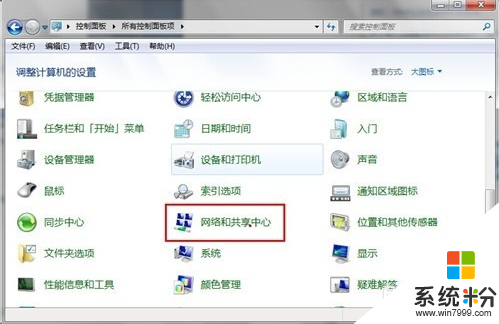
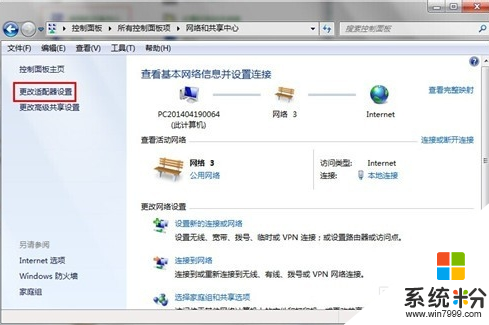
推荐:萝卜家园win7系统
1、先点开菜单,点击“控制面板”;
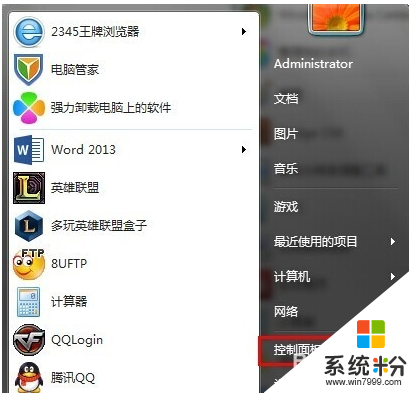
2、“控制面板”界面里找到并打开“网络和共享中心”;
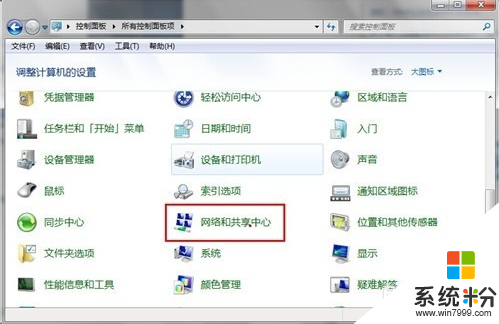
3、“网络和共享中心”里点击“更改适配器设置”;
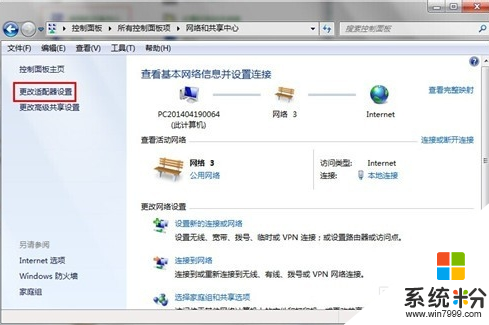
4、“更改适配器设置“找到蓝牙设施然后右键选择”显示 BLUETOOTH 设备“,就这样电脑蓝牙怎么开的问题就解决了。
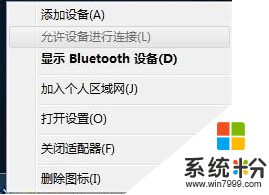
我要分享:
相关教程
Win7系统教程推荐
- 1 win7原版密钥 win7正版永久激活密钥激活步骤
- 2 win7屏幕密码 Win7设置开机锁屏密码的方法
- 3 win7 文件共享设置 Win7如何局域网共享文件
- 4鼠标左键变右键右键无法使用window7怎么办 鼠标左键变右键解决方法
- 5win7电脑前置耳机没声音怎么设置 win7前面板耳机没声音处理方法
- 6win7如何建立共享文件 Win7如何共享文件到其他设备
- 7win7屏幕录制快捷键 Win7自带的屏幕录制功能怎么使用
- 8w7系统搜索不到蓝牙设备 电脑蓝牙搜索不到其他设备
- 9电脑桌面上没有我的电脑图标怎么办 win7桌面图标不见了怎么恢复
- 10win7怎么调出wifi连接 Win7连接WiFi失败怎么办
Win7系统热门教程
- 1 如何设置win7任务栏高度
- 2 win7旗舰版电脑优化之后,程序图标无法拖动至任务栏怎么解决? win7旗舰版电脑优化之后,程序图标无法拖动至任务栏怎么处理?
- 3 如何通过U盘启动安装win7系统 通过U盘启动安装win7系统的方法
- 4windows7摄像头在哪?win7摄像头怎么找?
- 5Win7系统双硬盘自动关闭的处理方法 如何自动关闭Win7系统双硬盘
- 6优化Win7 玩网游不卡
- 7Win7上创建驱动器
- 8win7防火墙在哪里?如何设置?方法介绍 win7防火墙在哪里?设置的方法?方法介绍
- 9Win7系统经常蓝屏如何解决? Win7蓝屏死机的解决方法有哪些?
- 10Win7 32位旗舰版系统汉字乱码的问题所在
最新Win7教程
- 1 win7系统电脑开机黑屏 Windows7开机黑屏怎么办
- 2 win7系统无线网卡搜索不到无线网络 Win7电脑无线信号消失怎么办
- 3 win7原版密钥 win7正版永久激活密钥激活步骤
- 4win7屏幕密码 Win7设置开机锁屏密码的方法
- 5win7怎么硬盘分区 win7系统下如何对硬盘进行分区划分
- 6win7 文件共享设置 Win7如何局域网共享文件
- 7鼠标左键变右键右键无法使用window7怎么办 鼠标左键变右键解决方法
- 8windows7加密绿色 Windows7如何取消加密文件的绿色图标显示
- 9windows7操作特点 Windows 7的特点有哪些
- 10win7桌面东西都没有了 桌面文件丢失了怎么办
